При добавлении новой организации в учет или в процессе обучения сотрудников может возникнуть необходимость создания пустой базы 1С. Изучив данную статью, вы получите полную информацию по разным вариантам получения пустых баз 1С в зависимости от наличия у вас нужных «инструментов»:
- из шаблона с установочного диска;
- из файла конфигурации неизмененной базы;
- из файла конфигурации измененной базы;
- из полного дистрибутива с сайта поддержки пользователей;
- аренда базы.
Рассмотрим пошаговые инструкции создания пустой базы каждым из указанных вариантов.
Подробнее смотрите в онлайн-курсе: «Бухгалтерский и налоговый учет в 1С:Бухгалтерия 8 ред. 3 от А до Я»
Содержание
Из шаблона с установочного диска
В комплект поставки 1С входит установочный диск для создания конфигурации информационной базы. После установки базы с диска, в настройках запуска 1С по кнопке Настройки отображается установленный шаблон, который используется для создания новых баз данных.
Подробнее об установке шаблона с установочного диска
Пошаговая инструкция создания пустой базы из установленного шаблона.
Проверка наличия установочного шаблона в форме запуска 1С
В форме запуска 1С откройте форму настройки по кнопке Настройка.
Получите понятные самоучители 2025 по 1С бесплатно:
Убедитесь в наличии установочного шаблона в группе Каталоги шаблонов конфигураций и обновлений.
Добавление новой базы из шаблона
В форме запуска 1С нажмите кнопку Добавить.
Выберите пункт Создание новой информационной базы. Нажмите кнопку Далее.
В окне создания новой информационной базы укажите Создание информационной базы из шаблона. Встаньте курсором на шаблон и нажмите кнопку Далее.
Программа отображает только установленные полные шаблоны конфигурации. Если в окне выбора у вас ничего не отображается, значит, ни одного полного дистрибутива конфигурации у вас не установлено, только дистрибутивы обновлений. В этом случае вы не можете использовать этот способ и выбираете варианты:
Настройка информационной базы
В окне настройки информационной базы укажите наименование и тип расположения информационной базы: на компьютере, сети или сервере. Нажмите кнопку Далее.
По умолчанию программа устанавливает для конфигурации 1С:Бухгалтерия Предприятие наименование информационной базы Бухгалтерия предприятия. Это наименование можно изменить при желании.
Выберите каталог информационной базы на персональном компьютере, где будет расположена база. Нажмите кнопку Далее.
По умолчанию программа предлагает автоматически создать новый каталог Accounting.
Если на диске недостаточно места или все базы хранятся на другом диске, можно изменить как место расположения, так и наименование каталога информационной базы.
В форме запуска нажмите на кнопку Готово.
Пустая база установлена из полного шаблона конфигурации и показывается в списке баз формы запуска 1С.
Запустите базу в пользовательском режиме и дождитесь завершения начального заполнения данных.
База готова к работе.
Из файла конфигурации неизмененной базы
Если есть типовая база данных Бухгалтерия Предприятие 3.0, на которой ведется учет, можно использовать ее конфигурацию для создания новой пустой базы данных.
Создание пустой базы из выгруженного файла конфигурации отличается для базовой версии и ПРОФ.
Пошаговая инструкция создания пустой базы из рабочей базы.
Выгрузка файла конфигурации рабочей базы
Войдите в рабочую базу в режиме Конфигуратор.
Откройте окно конфигурации по кнопке Конфигурация — Открыть конфигурацию. По команде Конфигурация — Сохранить конфигурацию в файл выгрузите конфигурацию рабочей базы в файл.
Создание пустой базы для версии ПРОФ
В форме запуска 1С нажмите кнопку Добавить.
Выберите пункт Создание новой информационной базы. Нажмите кнопку Далее.
Укажите Создание информационной базы без конфигурации… и нажмите кнопку Далее.
Следуя указаниям Мастера настройки, укажите наименование новой базы и ее месторасположение на диске или используйте выставленные Мастером настройки данные по умолчанию. Завершите настройку новой базы по кнопке Готово.
Войдите в созданную базу в режиме Конфигуратор.
Откройте окно конфигурации по кнопке Конфигурация — Открыть конфигурацию и загрузите метаданные конфигурации из подготовленного файла конфигурации рабочей базы по кнопке Конфигурация — Загрузить конфигурацию из файла.
Подождите завершения загрузки. На предложение программы обновить конфигурацию базы данных ответьте Да.
Для принятия изменений в структуре конфигурации нажмите кнопку Принять.
Конфигурация новой базы соответствует редакции конфигурации рабочей базы.
Запустите базу в пользовательском режиме и дождитесь завершения начального заполнения данных.
База готова к работе.
Создание пустой базы для Базовой версии
Базовая версия имеет ограничения по добавлению новых данных в структуру конфигурации, поэтому загрузить файл с конфигурацией рабочей базы, как в случае ПРОФ, нельзя, но можно использовать этот файл в команде Обновить конфигурацию.
Установка шаблона с сайта Поддержки пользователей
Базовая версия требует установки пустой базы только из шаблона. Если установочный диск потерян и в настройках списка запуска 1С не отображаются установленные шаблоны, то можно взять последний полный установочный дистрибутив конфигурации 1С:Бухгалтерия Предприятия 3.0 базовая с сайта Поддержки пользователей.
Узнать подробнее как зарегистрироваться на сайте пользователей
Последний полный дистрибутив был выложен 1С 10 января 2019 года: редакция 3.0.67.63. Последующие релизы содержат только обновления конфигураций без установочного полного дистрибутива.
Скачайте установочный полный дистрибутив редакции 3.0.67.63.
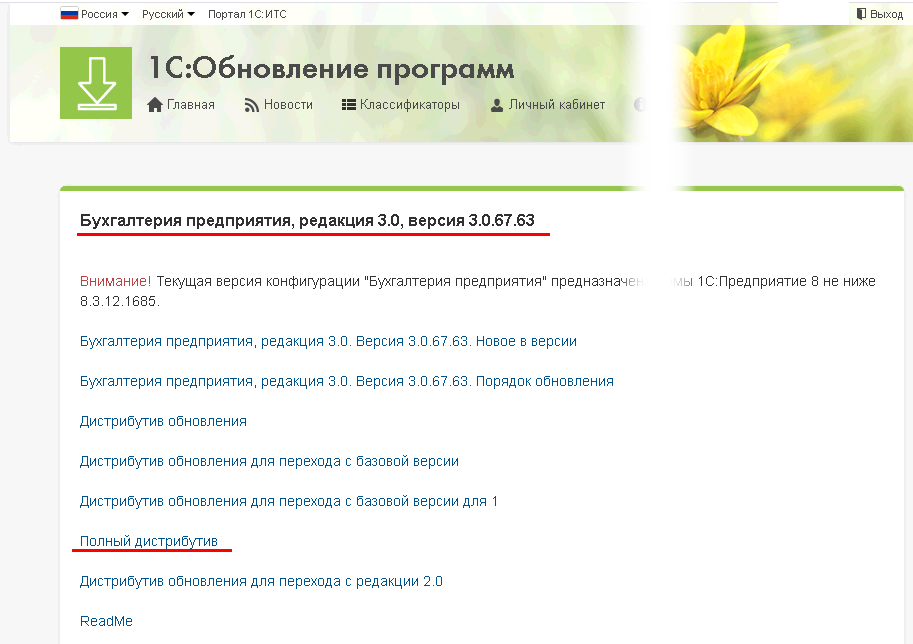
Распакуйте архивный файл и запустите программу установки шаблона setup.exe.
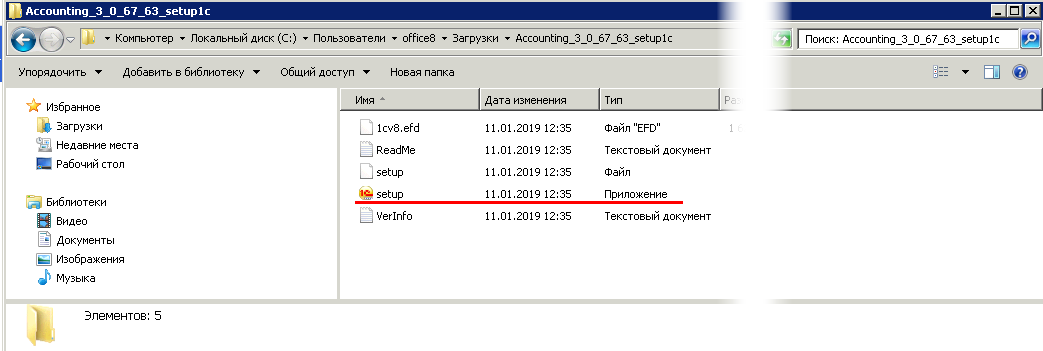
Следуйте за Мастером установки, нажимая кнопку Далее.
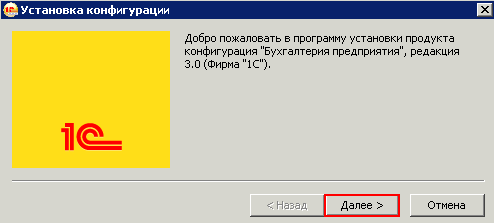
После установки шаблона выполните установку пустой базы из установленного шаблона, как описано в пункте выше.
Для обновления базы до актуального релиза войдите в базу в режиме Конфигуратор.
Откройте окно конфигурации по кнопке Конфигурация — Открыть конфигурацию и выполните команду: Конфигурация — Поддержка — Обновить конфигурацию.
В качестве файла обновления выберите сохраненный файл конфигурации рабочей базы. Подождите завершения загрузки. На предложение программы обновить конфигурацию базы данных ответьте Да.
Для изменения в структуре данных конфигурации нажмите кнопку Принять.
Конфигурация новой базы соответствует релизу выгруженной в файл рабочей конфигурации.
Запустите базу в пользовательском режиме и дождитесь завершения начального заполнения данных.
База готова к работе.
Из файла конфигурации измененной базы
Для доработанных конфигураций 1С:Бухгалтерия Предприятия 3.0, находящейся на поддержке, есть возможность получить файл с типовой конфигурацией 1С и использовать его, как было описано в пункте выше.
Пошаговая инструкция получения файла с типовой конфигурацией из доработанной рабочей базы.
Откройте рабочую базу в режиме Конфигуратор.
Откройте конфигурацию по кнопке Конфигурация — Открыть конфигурацию. После этого выполните команду Конфигурация — Поддержка — Настройка поддержки — Сохранить в файл.
По данной команде выгружается конфигурация поставщика, которая соответствует типовой редакции программы.
Если после выгрузки провести сравнение типовой конфигурации поставщика и полученного файла по команде Конфигурация — Сравнить конфигурации, то они будут полностью идентичны.
Получив типовой файл конфигурации для создания пустой базы, переходите к созданию пустой базы по варианту Из заполненной не измененной рабочей базы.
Из полного дистрибутива с сайта поддержки пользователей
Если нет установочного шаблона и рабочей базы для создания пустой базы, можно установить последний полный шаблон конфигурации 1С:Бухгалтерия Предприятия 3.0.67.63 и последовательно накатывать на него обновления:
- 3.0.67.63; 3.0.68.66; 3.0.70.41; 3.0.71.77: 3.0.72.70; 3.0.73.60; 3.0.75.37: 3.0.75.109.
Если обновления вызовут сложности, можно взять программу в аренду у Бухэксперт.
Аренда программы 1С:Бухгалтерия 3.0
Аренда пустой базы на сервере Бухэксперт: 1100 руб. на 90 дней.
См. также:
Помогла статья?
Получите еще секретный бонус и полный доступ к справочной системе Бухэксперт на 8 дней бесплатно


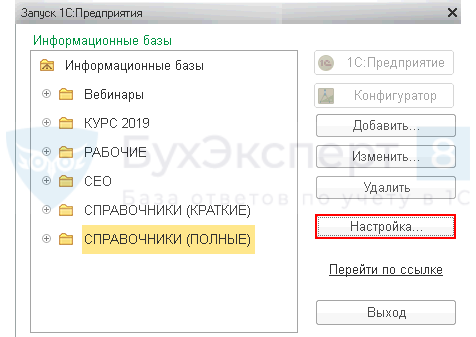
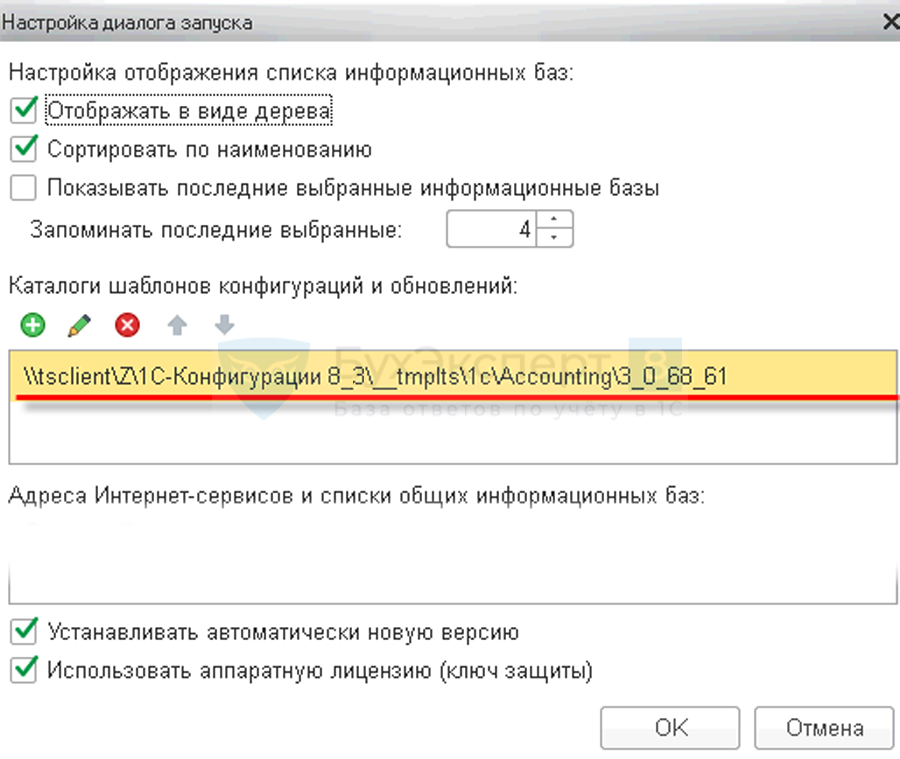
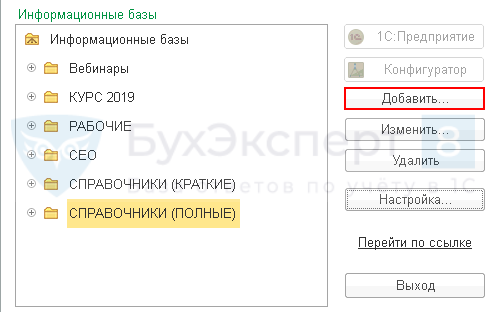
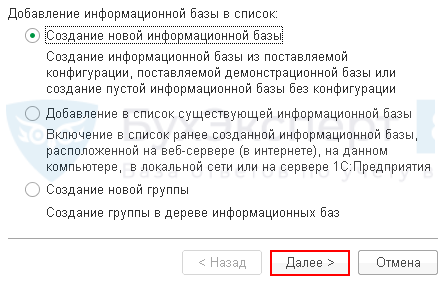
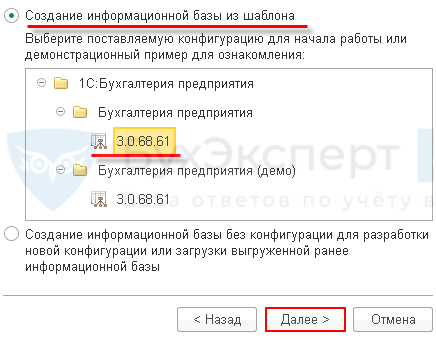
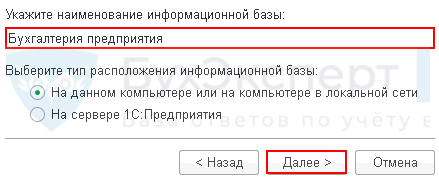
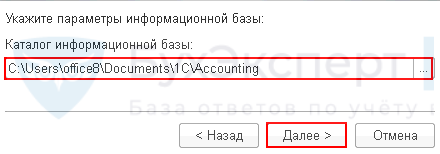
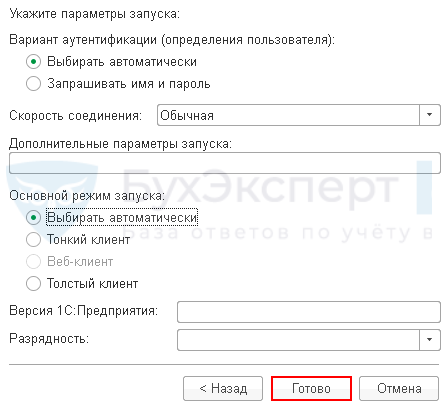
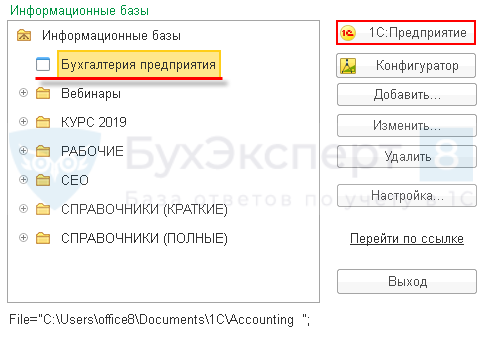
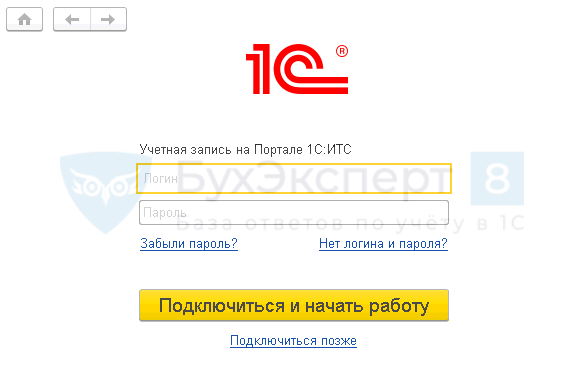

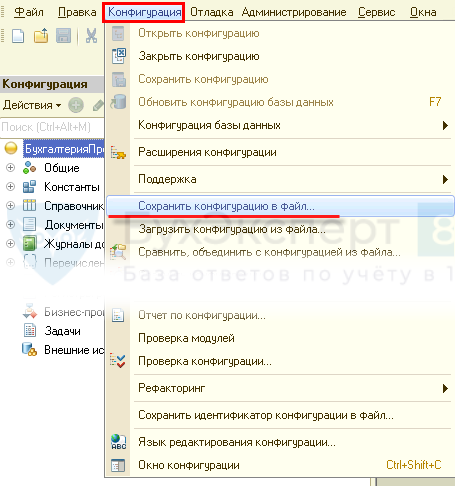

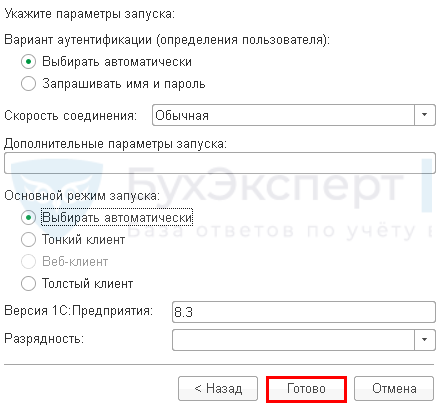
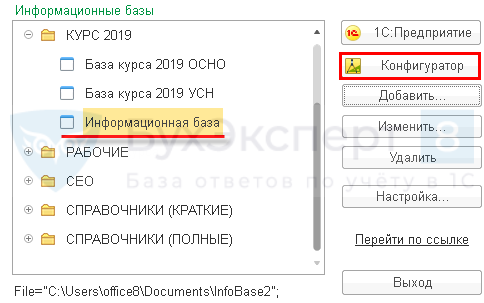


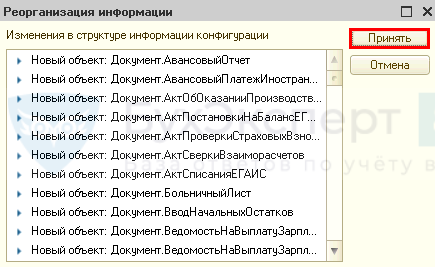
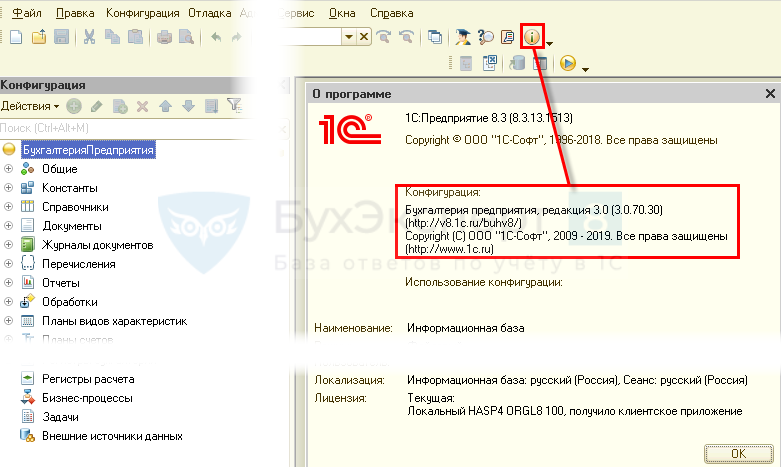


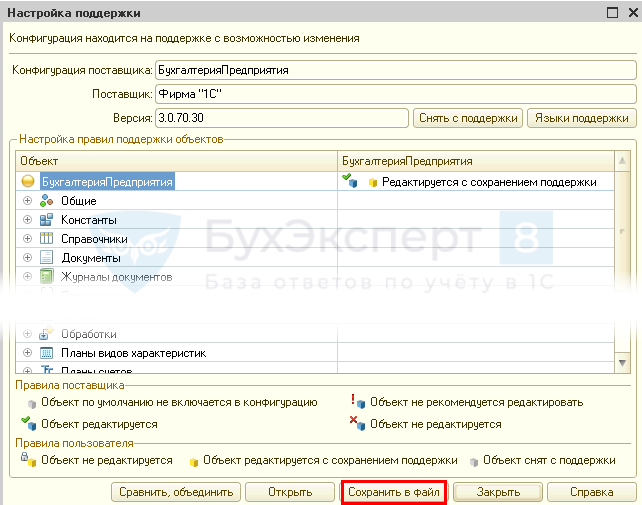
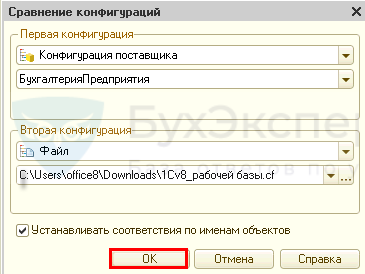

Уберите тогда пожалуйста информацию про дистрибутив 2014 года. Сбивает с толку, особенно если не дочитать статью до конца про новый дистрибутив 2019 года.
Все в порядке!))
Изменения в статью внесли и обновили по актуальным данным: все скрины и текст заменили на новый полный релиз от 1С — 3.0.67.63.
Спасибо вам за неравнодушие! 🙂
Спасибо за обратную связь.
Материал в работе на обновлении.